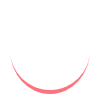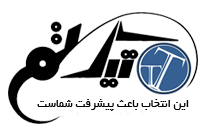با سلام خدمت شما کابران عزیز ، در مقاله امروز درباره شبکه چند رسانه ای در وردپرس صحبت خواهیم کرد والبته به صورت گام به گام مراحل نصب و راه اندازی یک شبکه چند رسانه ای در وردپرس را آموزش خواهیم داد.
از آنجا که این یک مقاله جامع و نسبتا طولانی هست در اینجا یک لیست درست کرده ایم تا در صورتی که نیاز داشته باشید بتوانید مستقیما به موضوع مورد نظرتان رجوع کنید :
- شبکه چند رسانه ای در وردپرس یا Multisite چیست؟
- مزایای استفاده از یک شبکه چند رسانه ای در وردپرس
- مضرات استفاده از یک شبکه چند رسانه ای وردپرس
- چه کسی نیاز به یک شبکه چند رسانه ای وردپرس دارد؟
- الزامات یک شبکه چند رسانه ای وردپرس
- انتخاب یک ساختار دامنه برای شبکه چند رسانه ای
- تنظیم دامنه های زیر دامنه
- فعال کردن ویژگی شبکه چند رسانه ای وردپرس
- راه اندازی شبکه چند رسانه ای وردپرس
- پیکربندی تنظیمات شبکه
- باز کردن شبکه چند رسانه ای خود را برای ثبت نام
- تنظیمات سایت جدید
- تنظیمات شبکه چند رسانه ای خود را بارگیری کنید
- تنظیمات منوی افزونه
- اضافه کردن سایت های جدید به شبکه چند رسانه ای وردپرس
- افزودن تم ها و افزونه ها به شبکه چند رسانه ای
- عیب یابی مسائل چند رسانه ای وردپرس
شبکه چند رسانه ای وردپرس یا Multisite چیست؟
یک شبکه چند رسانه ای وردپرس به شما این امکان را می دهد تا تنها با یک نصب وردپرس، چندین سایت وردپرس یا وبلاگ را مدیریت و اجرا کنید. اصولا وردپرس با این قابلیت داخلی ساخته شده است که امکان ایجاد وب سایت های متعدد با استفاده از همان وردپرس نصب شده را داراست.
این مساله شما را قادر می سازد تا بلافاصله بعد از نصب وردپرس و یا ایجاد یک سایت، با استفاده از همین نام کاربری و رمز عبور سایت های جدیدی ایجاد و آنها را مدیریت کنید. شما حتی می توانید به کاربران دیگر اجازه ثبت نام و ایجاد وبلاگ شان را در دامنه خودتان بدهید.
شبکه چند رسانه ای وردپرس دارای تنظیمات پیشرفته ای است که به شما این امکان را می دهد که هر وب سایت یا وبلاگ را در شبکه خود سفارشی کنید.
مزایای استفاده از یک شبکه چند رسانه ای در وردپرس
در بسیاری از موارد، یک شبکه چند رسانه ای وردپرس می تواند مفیدتر از مدیریت چندین سایت مستقل وردپرس باشد.
در اینجا برخی از مزایای استفاده از یک شبکه چند رسانه ای وردپرس وجود دارد:
- به عنوان مدیر شبکه، شما می توانید به راحتی چندین سایت را از یک داشبورد واحد مدیریت کنید.
- هر سایت در شبکه می تواند مدیران خود را داشته باشد. مدیران سایت توانایی مدیریت وب سایت خود را نیز دارند.
- شما می توانید افزونه ها / تم ها را نصب کنید و آنها را برای چند سایت با یک دانلود فعال کنید.
- با شبکه چند رسانه ای مدیریت به روز رسانی نیز برای شما آسان تر می شود. شما فقط باید وردپرس، افزونه ها یا تم های خود را در یک “master” نصب کنید.
مضرات استفاده از یک شبکه چند رسانه ای در وردپرس
ایجاد یک شبکه چند رسانه ای وردپرس همیشه در مدیریت سایت های چندگانه مفید نیست. در اینجا برخی از معایبی که قبل از راه اندازی یک شبکه چند منظوره باید در نظر داشته باشید را ذکر می کنیم.
- تمام سایت های موجود در شبکه منابع مشابهی دارند. این به این معنی است که وقتی شبکه شما پایین می آید، تمام سایت های دیگر نیز پایین می آیند.
- برای کاربران سطح مبتدی مدیریت منابع ترافیکی و سرور به هیچ وجه آسان نیست، در صورتی که در یکی از وب سایت های شما ترافیک غیر منتظره باشد، روی همه وب سایت های دیگر در شبکه تاثیر می گذارد. حال اگر یکی از مدیران سایت های شبکه شما مبتدی باشد باید منتظر چنین اتفاقی باشید.
- اگر یک وبسایت هک شده باشد، این بدان معنی است که همه سایتهای شبکه شما هک شده اند.
- برخی از افزونه های وردپرس ممکن است در یک شبکه چند رسانه ای کارکرد خوبی نداشته باشند.
- شبکه چند رسانه ای وردپرس به درستی توسط تمام ارائه دهندگان خدمات میزبانی وب پشتیبانی نمی شود که این گزینه های شما را در مورد انتخاب ارائه دهندگان خدمات میزبانی وب محدود می کند. بعدا در این مقاله بیشتر درباره این مساله صحبت خواهیم کرد.
چه کسی نیاز به یک شبکه چند رسانه ای در وردپرس دارد؟
لزوما این که شما چندین وب سایت وردپرس را مدیریت می کنید، به این معنی نیست که حتما باید از یک شبکه چند رسانه ای استفاده کنید.
ابزار ثالثی مانند ManageWP یا InfiniteWP وجود دارد که میتوانید بوسیله آنها برای مدیریت بهتر همه سایتهای وردپرس خود را تحت یک سقف قرار دهید.
در اینجا مواردی وجود دارد که ایجاد یک شبکه چند رسانه ای منطقی به نظر میرسد :
- یک وب سایت مجله با بخش های مختلف مدیریت شده توسط تیم های مختلف.
- یک وب سایت کسب و کار با زیر سایت هایی برای مکان ها و شاخه های مختلف.
- وب سایت های دولتی یا غیر انتفاعی می توانند از چندین بخش وردپرس برای بخش ها، مکان ها و مناطق مختلف استفاده کنند.
- شبکه خودتان از وبلاگ ها که در چند زیردامنه مختلف فعالیت می کنند.
- مدارس و کالج هایی که می خواهند به دانش آموزانشان اجازه دهند وبلاگ خودشان را در سرورهای مدرسه ایجاد کنند.
الزامات یک شبکه چند رسانه ای وردپرس
تمام وب سایت های یک شبکه چند رسانه ای وردپرس منابع مشابه سرور را به اشتراک میگذارند. این به این معنی است که مهمترین چیزی که نیاز دارید، یک میزبان خوب وردپرس است.
اگر شما در حال برنامه ریزی برای داشتن چند وب سایت با ترافیک کم هستید، احتمالا می توانید سایتتان را روی یک میزبان وب به اشتراک بگذارید.
با این حال، با توجه به ماهیت شبکه چند رسانه ای، و به دلیل رو به رشد بودن سایت های شما، به یک میزبان VPS یا سرور اختصاصی نیاز خواهید داشت.
اگر شما به دنبال یک میزبان VPS هستید، SiteGround و WP Engine سرویس عالی ای برای شبکه چند رسانه ای وردپرس ارائه می دهند.
به غیر از میزبان وب، شما نیاز به دانش قوی در مورد نحوه نصب وردپرس و ویرایش فایل ها با استفاده از FTP خواهید داشت. اگر در مورد استفاده از FTP نیاز به راهنمایی دارید توصیه می کنم مقاله ما را با عنوان “FTP چیست؟” مطالعه کنید.
انتخاب یک ساختار دامنه برای شبکه چند رسانه ای وردپرس
در یک شبکه چند رسانه ای وردپرس، می توانید سایت های جدیدی را با استفاده از زیر دامنه یا زیر فهرست اضافه کنید.
مثال زیر دامنه:
http://site1.example.com
مثال زیر شاخه:
http://example.com/site1/
اگر زیردامنه ها را انتخاب می کنید، باید دامنه زیر دامنه تان را در سرور خود پیکربندی کنید. ما به شما چگونگی انجام این کار را در مرحله بعدی نشان خواهیم داد.
از سوی دیگر، اگر زیر دایرکتوری ها یا URL های مبتنی بر مسیر را برای سایت های شبکه خود انتخاب می کنید، تنها کاری که باید انجام دهید این است که پیوندی کامل در سایت ریشه خود درست کنید.
تنظیم زیر دامنه های دامنه
اگر تصمیم به استفاده از زیردامنه برای وب سایت هایتان در شبکه چند رسانه ای خود دارید، باید این زیر دامنه ها را برای شبکه چند رسانه ای خود تنظیم کنید.
برای انجام این کار ابتدا باید به داشبورد cPanel وردپرس خود وارد شوید. پس از آن شما باید به پایین به بخش “Domains” بروید و سپس بر روی “Subdomains” کلیک کنید.
توجه: بسته به سرویس میزبانی وب شما، داشبورد cPanel شما ممکن است کمی متفاوت از تصویر بالا باشد. این تصویر از cPanel در Bluehost است.
در صفحه بعد، شما باید وارد علامت * در قسمت زیر دامنه شوید و دامنه اصلی خود را از منوی کشویی انتخاب کنید.
Cpanel به طور خودکار ریشه سند را شناسایی می کند و آن را در فیلد زیر نشان می دهد. اکنون دکمه «Create» را کلیک کنید تا زیر دامنه مورد نظر خود را اضافه کنید.
فعال کردن ویژگی شبکه چند رسانه ای در وردپرس
ویژگی Multisite Network برای هر نصب وردپرس ساخته شده و موجود است. همه کاری که باید انجام دهید، نصب و راه اندازی وردپرس به طور معمول است. بعد از آن، شما فقط باید ویژگی multisite را فعال کنید.
شما همچنین می توانید ویژگی multisite را در هر سایت وردپرس موجود فعال کنید. قبل از فعال سازی، فراموش نکنید که یک نسخه پشتیبان کامل از سایت وردپرس خود ایجاد کنید.
برای فعال سازی Multisite، با استفاده از یک سرویس گیرنده FTP یا مدیر فایل cPanel به سایت خود متصل شوید و فایل wp-config.php را برای ویرایش باز کنید.
باید کد زیر را به فایل wp-config.php خود، قبل از خط /* That’s all, stop editing! Happy blogging. */ اضافه کنید.
۱ ۲ | /* Multisite */ define( 'WP_ALLOW_MULTISITE', true ); |
پس از اتمام کار، می توانید فایل wp-config.php خود را به سرور ذخیره و بارگذاری کنید.
این کد به سادگی قابلیت چند رسانه ای را در سایت وردپرسی شما فعال می کند. پس از فعال سازی، هنوز نیاز به تنظیم multisite network دارید.
راه اندازی شبکه چند رسانه ای در وردپرس
اکنون که شما با موفقیت ویژگی Multisite Network را در سایت وردپرس خود فعال کرده اید، وقت آن است که شبکه خود را تنظیم کنید.
اگر شما در حال راه اندازی یک شبکه چند رسانه ای در وب سایت موجود وردپرس هستید، باید تمام افزونه ها را در سایت خود غیرفعال کنید.
وارد صفحه Plugins » Installed Plugins شوید و با زدن تیک Plugins همه افزونه ها را انتخاب کنید. شما باید غیرفعال کردن یا ‘Deactivate’ را از منوی کشویی ‘Bulk Actions’ انتخاب کنید و سپس روی دکمه «Apply» کلیک کنید.

اکنون می توانید به صفحه Tools » Network Setup بروید تا شبکه چند رسانه ای خود را پیکربندی کنید.
در صفحه تنظیمات شبکه، متوجه خواهید شد که ماژول Apache’s mod_rewrite در سرور شما نصب شده است. این ماژول در بهترین ارائه دهندگان میزبانی وردپرس نصب شده و فعال است.
کار دیگری که باید انجام دهید این است که به وردپرس بگوئید کدام نوع ساختار دامنه برای سایت های شبکه شما استفاده شود: زیردامنه یا زیر فهرست.
پس از آن، شما باید یک عنوان برای شبکه خود ارائه و اطمینان حاصل کنید که آدرس ایمیل تان در Network admin email درست است.
برای ادامه روی دکمه نصب کلیک کنید.
وردپرس حالا کد شما را که لازم است به فایل wp-config.php و فایل htaccess اضافه شود، نشان می دهد.

شما می توانید یک FTP client یا مدیر فایل در cPanel را برای کپی کردن و چسباندن کد در این دو فایل استفاده کنید.
پس از آن شما باید مجددا وارد سایت وردپرس خود شوید تا به شبکه چند رسانه ای دسترسی پیدا کنید.
پیکربندی تنظیمات شبکه
اکنون که شبکه چند رسانه ای را تنظیم کرده اید، زمان پیکربندی تنظیمات شبکه است.
برای تغییر تنظیمات شبکه، افزودن سایت های جدید و تنظیمات دیگر، باید به «Dashboard Network» بروید.
هنگامی که ماوس خود را روی منوی “My Sites” در نوار ابزار مدیریت می برید، پنجره بازشو ظاهر می شود. بر روی Network Admin »Dashboard کلیک کنید.
این کار شما را به داشبورد شبکه چند رسانه ای می برد. شما متوجه خواهید شد که آیتم های جدیدی در منو برای مدیریت شبکه چند رسانه ای شما وجود دارد. شما همچنین یک ویجت داشبورد “Right Now” خواهید دید که به شما امکان ایجاد یک سایت جدید و افزودن کاربران جدید را می دهد.
برای پیکربندی تنظیمات شبکه، باید روی لینک «Settings» در نوار کناری admin کلیک کنید.
اولین گزینه در صفحه تنظیمات شبکه، تعیین عنوان سایت و آدرس ایمیل مدیر شماست. این فیلدها به طور خودکار با عنوان شبکه و ایمیل مدیر شما که در طول راه اندازی وارد شده، پر شده است.
باز کردن شبکه چند رسانه ای خود برای ثبت نام
بخش «Registration Settings» در صفحه تنظیمات شبکه احتمالا مهمترین تنظیمات شبکه شما است.
به طور پیش فرض، هر دو ثبت نام کاربر و سایت در شبکه غیرفعال است.
شما می توانید سایت خود را برای ثبت نام کاربر باز کنید، یا به کاربران موجود برای ایجاد سایت های جدید اجازه دهید یا اجازه ثبت نام به هر کاربر و هر سایت را بدهید.
اگر شما چندین شبکه خود را برای ثبت نام باز می کنید، می توانید کادر هشدار ثبت نام یا همان “Registration Notification” را برای دریافت اعلان های ایمیل در هر بار که یک کاربر یا سایت جدید ثبت می شود، انتخاب کنید.
اگر می خواهید به مدیران سایت های مختلف برای اضافه کردن کاربران جدید در سایت های خود، اجازه دهید می توانید کادر جلو گزینه «Add New Users» را علامت بزنید.
گزینه Limited Email Registration اجازه می دهد تا دسترسی سایت را یا ثبت نام کاربر را برای آدرس های ایمیل از حوزه های خاص محدود کنید. اگر شما می خواهید فقط به افراد سازمان خودتان برای ثبت نام و ایجاد کاربران یا سایت ها اجازه بدهید، این گزینه به خصوص مفید خواهد بود.
به طور مشابه، شما همچنین می توانید دامنه های خاصی را برای ثبت نام ممنوع کنید.
تنظیمات سایت جدید
بخش «New Site Settings» به شما این امکان را می دهد که گزینه های پیش فرض ایجاد شده در شبکه چند رسانه ای خود را، برای سایت های جدید پیکربندی کنید. شما می توانید ایمیل های خوش آمدگویی و محتویات پست اول، صفحه و نظر را در این تنظیمات تغییر دهید. به عنوان یک مدیر شبکه، می توانید هر زمان که بخواهید این تنظیمات را تغییر دهید.
تنظیمات شبکه چند رسانه ای خود را بارگیری کنید
این مساله که شما بتوانید از منابع سرور خود بخوبی نگهداری کنید، بسیار مهم است. در بخش تنظیمات آپلود، می توانید مقدار فضایی از سایت را که می توانید برای بارگذاری استفاده کنید را محدود کنید.

مقدار پیش فرض ۱۰۰ مگابایت است که احتمالا برای حداقل ۱۰۰ آپلود عکس مناسب است. شما می توانید این فضا را به میزان فضای دیسک تان افزایش یا کاهش دهید.
انواع فایل های آپلود پیش فرض تصاویر، صوتی، تصویری و فایل های پی دی اف است. اگر می خواهیدفایل هایی از نوع doc، docx، odt و …. داشته باشید می توانید انواع فایل های مورد نظرتان را از بخش تنظیمات اضافه کنید
پس از آن، شما می توانید یک محدودیت اندازه فایل را انتخاب کنید، به طوری که کاربران نتوانند فایل های بزرگ و غیر معقول را به سرور آپلود کنند.
تنظیمات منوی پلاگین
در ادامه شما می توانید به تنظیمات منو بروید. این به شما امکان می دهد که منوی اجرایی بخش افزونه ها را در سایت های شبکه خود فعال کنید.
با فعال سازی این منو افزونه به مدیران سایت مربوطه نشان داده می شود. آنها می توانند افزونه را در سایت های شخصی خود فعال یا غیرفعال کنند اما نمی توانند افزونه های جدیدی نصب کنند.
زمانی که شما از تمام تنظیمات مربوط به پیکربندی راضی شدید، بر روی دکمه Save Changes کلیک کنید تا تمامی تنظیماتی که انجام داده اید برایتان ذخیره شود.
اضافه کردن سایت های جدید به شبکه چند رسانه ای وردپرس

برای اضافه کردن یک سایت جدید به شبکه چند رسانه ای وردپرس تان، به سادگی بر روی گزینه “Sites” در زیر منوی My Sites » Network Admin در نوار ابزار مدیریت کلیک کنید.
این به شما یک لیست از سایت ها را در چندین مورد نصب فعلی شما نشان خواهد داد. به طور پیش فرض، سایت اصلی تان به عنوان تنها سایت در شبکه چند رسانه ای وردپرس ذکر شده است.
برای اضافه کردن یک سایت جدید، روی دکمه «Add New» در بالای صفحه کلیک کنید.
در صفحه «Add New Site»، شما باید آدرس سایت را ارائه دهید. البته لازم نیست که آدرس کامل را تایپ کنید، فقط بخشی که می خواهید به عنوان زیر دامنه یا زیر پوشه استفاده کنید.
در ادامه، شما باید یک عنوان برای سایت اضافه کنید و آدرس ایمیل مدیر سایت را وارد کنید.
شما می توانید یک آدرس ایمیل مدیریت دیگری غیر از آنچه که در حال حاضر از آن استفاده می کنید برای مدیریت شبکه چند رسانه ای خود اضافه کنید.
اگر آدرس ایمیل در حال حاضر توسط کاربر دیگری در حال استفاده نیست، وردپرس یک کاربر جدید ایجاد می کند و نام کاربری و رمز عبور را به آدرس ایمیلی که وارد کرده اید، می فرستد.
پس از اتمام کار، بر روی دکمه “Add Site” کلیک کنید.
یک سایت جدید به شبکه چند رسانه ای وردپرس اضافه خواهد شد. به عنوان مدیر شبکه، شما یک ایمیل جدید ثبت نام سایت نیز دریافت خواهید کرد.
اگر یک کاربر جدید ایجاد کردید، آن کاربر یک ایمیل با دستورالعمل برای تنظیم رمز جدید و ورود به سیستم دریافت خواهد کرد.
افزودن تم ها و افزونه ها به شبکه چند رسانه ای
به طور پیش فرض، مدیران سایت های شخصی در یک شبکه چندگانه نمی توانند تم ها و افزونه ها را به تنهایی روی سایت خودشان نصب کنند.
به عنوان مدیر شبکه، شما می توانید افزونه ها و تم های مربوطه را نصب کنید، تمام سایت های شبکه برای شما در دسترس هستند.
برای اضافه کردن تم ها، به صفحه My Sites » Network Admin » Themes بروید.
در این صفحه، شما لیستی از تم های نصب شده در شبکه چند رسانه ای وردپرس تان را مشاهده خواهید کرد.
با کلیک روی گزینه «Network Enable» در آن موضوع می توانید یک تم را برای سایت های دیگر در دسترس قرار دهید. شما همچنین می توانید یک تم را با کلیک کردن روی لینک «Network Disable»در زیر تم غیرفعال کنید.
توجه: گزینه Network Disable تنها زمانی ظاهر می شود که تم فعال شده باشد.
برای اضافه کردن یک تم جدید، شما باید بر روی دکمه “Add New” در بالای صفحه خود کلیک کنید و سپس تم وردپرس را همان طور که به طور معمول این کار را انجام می دهید، نصب کنید.
هنگامی که تم جدید نصب شد، شما قادر خواهید بود آن را برای سایت های دیگر در شبکه خود را با استفاده از گزینه “Network Enable” فعال کنید.
به طور مشابه، شما می توانید از منوی صفحه My Sites » Network Admin » Plugins برای نصب افزونه ها استفاده کنید و روی لینک «Network Activate» زیر هر افزونه کلیک کنید تا آنها را در شبکه چند رسانه ای خود فعال کنید.
در زیر چند افزونه ضروری WordPress را که وجودشان برای هر وب سایت لازم است، توصیه می کنیم:
WPForms - این بهترین افزونه فرم تماس وردپرس است و اجازه می دهد تا شما به سرعت فرم های زیبا را با استفاده از ساخت و ساز ساده کشیدن و رها کردن آنها ایجاد کنید.
Yoast SEO - این جامع ترین افزونه سئو WordPress موجود در بازار است و به شما کمک خواهد کرد که بازدید کنندگان بیشتری از موتورهای جستجو دریافت کنید.
WP Mail SMTP - افزونه WP Mail SMTP به شما کمک می کند تا سرویس ارسال ایمیل وردپرس را بهترکنید. با استفاده از افزونه WP Mail SMTP با خیال راحت به ارسال ایمیل های مهیج چند منظوره و ایمیل های اعلان اقدام کنید. در این افزونه امکان ارسال ایمیل هم از طریق پروتکل SMTP و هم با استفاده از تابع پیش فرض وردپرس PHP mail امکانپذیر می باشد.
SeedProd - مدیران سایت ممکن است بخواهند یک صفحه به زودی به عنوان… در سایت های خود کار کنند. SeedProd اجازه می دهد تا آنها این صفحات را به زیبایی ایجاد و به صفحات حالت فرود اضافه کنند.
توجه: اگر گزینه Plugins Menu را برای مدیران سایت در تنظیمات شبکه قبلا فعال کرده باشید، مدیران سایت می توانند افزونه های نصب شده خود را فعال یا غیرفعال کنند. در غیر این صورت مدیران سایت ها نمی توانند افزونه ها را حذف یا نصب کنند.
عیب یابی مسائل شبکه چند رسانه ای وردپرس
مشکلات رایج در تنظیمات شبکه چند رسانه ای وردپرس اغلب به دلیل پیکربندی ناقص زیر دامنه های یک دامنه، رخ می دهد. اطمینان حاصل کنید که میزبان وب شما از زیر دامنه های دامنه شما پشتیبانی می کند.
یکی دیگر از موارد رایج این است که هنگام استفاده از چندین وردپرس با زیر فهرست، بعضی از کاربران نمی توانند پس از اضافه کردن کد مورد نیاز در فایل wp-config.php به سایت مدیر سایت هایشان وارد شوند.
برای اصلاح این مشکل، سعی کنید این کد را اصلاح کنید:
۱ | define('SUBDOMAIN_INSTALL', false); |
خط بالا در فایل wp-config.php را باخط زیر جایگزین کنید.
۱ | define('SUBDOMAIN_INSTALL', 'false'); |
امیدواریم این مقاله به شما در رابطه با نحوه نصب و راه اندازی شبکه چند رسانه ای وردپرس کمک کرده باشد.
منبع:wpbeginner.com
سوالی دارید؟! در نظرات سوالتون رو مطرح کنید 🙂
مطالب مرتبط:
محدودیت در دسترسی به پیشخوان وردپرس
افزونه جلوگیری از ورود اسپم ها به وردپرس
بهترین پلاگین امنیتی برای سایت های وردپرسی
غیرفعال کردن بازیابی رمز عبور وردپرس
منبع: تیک تم – ارائه دهنده: قالب تجاری وردپرس – قالب مکس شاپ وردپرس – قالب فلت سام